proe5.0基本零件特征设计
proe5.0基础知识4

Proe5.0基础知识4工程特征与构建特征设计3D建模时,为达到设计要求,在建立基础特征之后需进行打孔,倒圆角,抽壳,拔模等操作,这些操作被称为工程特征。
1.孔特征:利用孔工具可向模型中添加普通孔,定制孔和工业标准孔,单击工具栏中的孔按钮,会出现这个界面。
放置是孔的位置确定放置为孔所在的平面。
偏移参照为具体位置的确定。
线性(Linear) –两个线性尺寸。
当参照平面、圆柱或圆锥实体曲面或者基准平面时,可以使用此类型。
如果基准轴或现有孔的轴垂直于新孔的主放置参照,也可通过参照该轴创建线性孔。
径向(Radial) –线性和角度尺寸。
当参照平面、圆柱或圆锥实体曲面或者基准平面时,可以使用此类型。
直径(Diameter) –绕直径参照旋转孔。
此放置类型除了使用线性和角度尺寸之外还将使用轴。
当参照平面实体曲面或基准平面时,可以使用此类型。
同轴(Coaxial) –线性和轴参照。
当参照曲面、基准平面或轴时,可以使用此类型。
注意当使用此放置类型时,偏移放置参照控制滑块不可用。
在点上(On Point) –位于曲面上或从曲面偏移的基准点。
当参照基准点时,可以使用此放置类型。
2.倒圆角特征:倒圆角是一种边处理特征,通过向一条或多条边,边链或在曲面之间半径形成。
单击工程特征工具按钮倒圆角,或者直接从工具栏中调取。
有以下四种类型的倒圆角,恒定倒圆角,可变值倒圆角,有曲线驱动倒圆角,完全倒圆角。
恒定倒圆角即倒圆角具有恒定半径,注意要定义半径,可拖动半径控制滑块至所需距离,或将其捕捉至一个参照。
可变值倒圆角,倒圆角段具有多个半径值。
由曲线驱动倒圆角与完全倒圆角比较少用,在此不加以介绍3.倒角特征:倒角与倒圆角十分类似。
倒角有两种类型分为边倒角和拐角倒角。
边倒角先点击倒角工具栏4.壳特征:壳特征可将实体内部掏空,只留一个特定壁厚的壳。
5.筋特征:是设计中连接到实体曲面的薄翼或腹板伸出项。
此特征对于初学者不需要掌握,将在以后的高级教程中详述。
ProE5.0全套实用教程

介绍如何在Pro/Engineer 5.0中进行基础装配操作,包括元件的插入、定位和约束等。
基础装配
基础命令介绍
基础实例操作
简单零件建模
通过一个具体的简单零件实例,演示从草图到三维建模的全过程,包括特征的创建和修改等。
装配实例
通过一个具体的装配实例,演示如何在Pro/Engineer 5.0中进行装配操作,包括元件的插入、定位和约束等。
总结词
在玩具车设计综合实例中,学员将学习如何使用proe5.0进行草图绘制、特征创建、装配设计等操作。通过这个案例,学员可以掌握proe5.0的基本操作和建模技巧,为后续复杂产品设计打下基础。
详细描述
综合实例一:玩具车设计
总结词
手机外壳设计是proe5.0综合实例中的进阶案例,通过学习手机外壳设计,可以掌握proe5.0的高级功能和复杂建模技巧。
模具材料
了解模具的基本结构,包括动模、定模、型腔、型芯等部分。
模具结构
模具设计基础
分模面的选择
使用Pro/E软件创建分模面,并对其进行编辑和调整,以满足模具设计的需要。
分模面的创建
分模面的分析
对分模面进行可行性分析,检查是否存在干涉、倒扣等问题,以确保模具设计的正确性。
根据产品结构和模具设计要求选择合适的分模面,确保模具易于加工和装配。
后处理参数
后处理参数包括输出格式、单位、机床坐标系等,需要根据机床特点和加工需求进行设置。
后处理验证
后处理后需要对加工程序进行验证,检查是否有错误或遗漏,确保加工过程的顺利进行。
后处理设置
06
CHAPTER
proe5.0综合实例
玩具车设计是proe5.0综合实例中的基础案例,通过学习玩具车设计,可以掌握proe5.0的基本操作和建模技巧。
Pro ENGINEER Wildfire 5.0 齿轮用螺旋线进行参数化精确建模

Pro ENGINEER Wildfire 5.0圆柱齿轮用螺旋线进行参数化精确建模关键词:proe渐开线、圆柱螺旋线、圆柱齿轮精确建模、参数化、通用模型、proe圆柱齿轮旋向控制、渐开线变位旋转增量。
齿轮传动是最重要的机械传动之一。
齿轮零件具有传动效率高、传动比稳定、结构紧凑等优点。
因而齿轮零件应用广泛,同时齿轮零件的结构形式也多种多样。
根据齿廓的发生线不同,齿轮可以分为渐开线齿轮和圆弧齿轮。
根据齿轮的结构形式的不同,齿轮又可以分为直齿轮、斜齿轮和锥齿轮等。
本章将详细介绍用Pro/E创建标准直齿轮、斜齿轮、圆锥齿轮、圆弧齿轮以及蜗轮蜗杆的设计过程。
渐开线的几何分析渐开线是由一条线段绕齿轮基圆旋转形成的曲线。
渐开线的几何分析如图3-1所示。
线段s绕圆弧旋转,其一端点A划过的一条轨迹即为渐开线。
图中点(x1,y1)的坐标为:x1=r*cos(ang),y1=r*sin(ang) 。
(其中r为圆半径,ang为图示角度)对于Pro/E关系式,系统存在一个变量t,t的变化范围是0~1。
从而可以通过(x1,y1)建立(x,y)的坐标,即为渐开线的方程。
图3-1渐开线的几何分析ang=t*90s=(PI*r*t)/2x1=r*cos(ang)y1=r*sin(ang)x=x1+(s*sin(ang))y=y1-(s*cos(ang))z=0以上为定义在xy平面上的渐开线方程,可通过修改x,y,z的坐标关系来定义在其它面上的方程,在此不再重复。
/*在编辑器里填写如下渐开线函数曲线方程程序Rb=DB/2/*基圆半径theta=t*45/*滚动角x=Rb*cos(theta)+rb*sin(theta)*theta*pi/180y=Rb*sin(theta)-Rb*cos(theta)*theta*pi/180z=0【摘要】现代机械设计基本上都是采用3D建模,一些典型零件如齿轮、链轮、皮带轮、弹簧等和系列化通用部件如运输皮带机的托辊系列、皮带架、滚筒等可以采用参数化设计,建立标准零件和组件,作为模板,用于参数化修改设计,方便快捷。
proe5.0 09 创建拉伸、旋转和筋
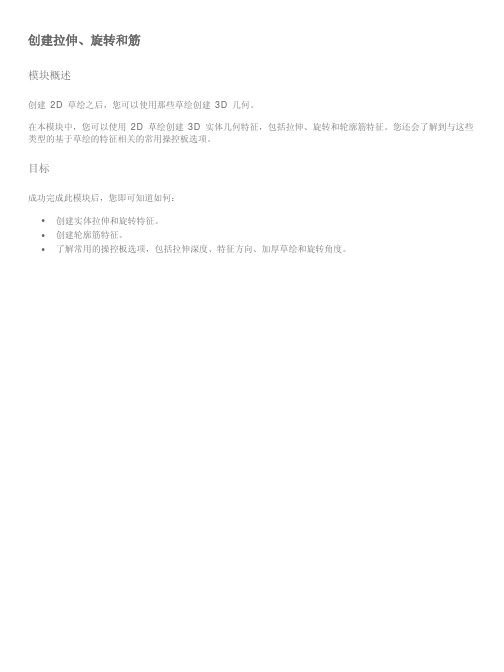
创建拉伸、旋转和筋模块概述创建2D 草绘之后,您可以使用那些草绘创建3D 几何。
在本模块中,您可以使用2D 草绘创建3D 实体几何特征,包括拉伸、旋转和轮廓筋特征。
您还会了解到与这些类型的基于草绘的特征相关的常用操控板选项。
目标成功完成此模块后,您即可知道如何:•创建实体拉伸和旋转特征。
•创建轮廓筋特征。
•了解常用的操控板选项,包括拉伸深度、特征方向、加厚草绘和旋转角度。
创建实体拉伸特征从2D 草绘创建拉伸特征。
•垂直于草绘平面拉伸截面。
•添加或去除模型中的材料。
查看2D 草绘添加材料的拉伸特征移除材料的拉伸特征过程: 创建实体拉伸特征假定背景创建实体拉伸特征。
Extrude_Features extrude.prt1. 1.1. 从特征工具栏中启动“拉伸工具”(Extrude Tool) 。
2. 选取“草绘1”(Sketch 1)。
3. 将拖动控制滑块拖动到基准平面TOP 下方,使深度为16。
4. 在操控板中单击“完成特征”(Complete Feature) 。
5. 启动“拉伸工具”(Extrude Tool) 。
6. 选取“草绘2”(Sketch 2)。
7. 将高度改为24。
8. 单击“完成特征”(Complete Feature) 。
9. 启动“拉伸工具”(Extrude Tool) 。
10. 选取“草绘3”(Sketch 3)。
11. 在操控板中单击“去除材料”(Remove Material) 。
12. 将深度改为“穿透”(Through All) 。
13. 单击“完成特征”(Complete Feature) 。
过程就此结束。
常用操控板选项:拉伸深度可以按照多种不同的深度选项来拉伸草绘。
•拉伸深度选项:o盲孔o对称o到下一个o穿透o穿至o到选定的o侧1/侧2•使用操控板或右键单击拖动控制滑块来设置拉伸深度选项过程: 常用操控板选项:拉伸深度假定背景使用不同的深度选项创建拉伸特征。
Extrude_Depth extrude-depth.prt1. 1.1. 启动“拉伸工具”(Extrude Tool) 。
PROE5.0设计.pdf

Pro/E参数化草图设计无球差凸透镜(比例可参考眼睛) 2009-02-08 20:42分类:默认分类 字号: 大大 中中 小小 ① 十字中心线。
② 左边和右边轴上分别画一个圆,两圆相交,将上方交点约束重合,修剪成凸透镜,锁定镜厚和各自半径。
③ 画物点、入射光线、折射光线、出射光线、像点,锁定物点和像点至Y轴距离。
④ 设定入射和折射、折射和出射的关系(参照单球面方法)。
⑤ 以下参照单球面方法完成……。
注意:凸透镜如果改为左边球面和右边平面的平凸透镜可能更好,因为更易加工,此时右平面的法线即是水平线。
问题1:再考虑平行光入射的情况又会如何?(如果记录高度值取0.2 ,0.4, 0.6,…平行光入射的XY向像差几乎在0.02以下,非常精确。
)问题2:非球面透镜是指平行光入射汇聚于一点的透镜吗?技巧:点击“重画”图标可以令草绘界面加速。
Pro/E参数化草图设计非球面曲线有助消除成像球差 2009-02-08 20:33分类:默认分类 字号: 大大 中中 小小 ① 新建草绘文件画水平中心线。
(② 水平中心线上画大圆,画轴上物点和像点。
③ 物点射出一条光线并折射会聚于像点。
④ 过大圆心附近任意点和折射点画一条直线(此线是非球面曲线的法线),过折射点画圆,分别过该圆与入射线和折射线的交点作垂直于法线的垂线,由折射率确定两垂线的相应长度(折射定律推得折射率等于入射方垂线与折射方垂线的比值)。
⑤ 锁定大圆心至物点像点的距离、大圆的半径、两垂线的长度,并将法线与轴的左夹角标为参照值。
⑥ 驱动折射点至轴的高度值,分别记录高度值例如10,20,30,40,50,60,70,80…的相应夹角值,利用对应的高度和夹角值在弧上画一系列的端点在弧上的大至向着十字中心的射线,并将高度值和角度值锁定。
⑦ 由下面的射线端点开始往上画折线,每段折线均垂直于经过的射线。
⑧ 以最下方的垂足为折点画新的入射线和折射线,但折射线不要约束于像点,以④的方法设定折射率,驱动该折射法线的角度,将灵敏度调至最小,指针指正滑轮,推动中键将折射线调整至刚刚经过像点,得到正确的法线方向和折点位置,记下新的法线方向角度,然后恢复到⑦,并将相应法线修改为新的法线角度值。
Proe5.0_曲面特征详细教程

Proe5.0曲面特征第一节曲面编辑与修改曲面完成后,根据新的设计要求,可能需要对曲面进行修改与调整。
在曲面模型的建立过程中,恰当使用曲面编辑与修改工具,可提高建模效率。
本课重点练习偏移曲面、移动曲面、修剪曲面、镜像曲面、复制曲面、延伸曲面等编辑与修改工具。
一、曲面偏移曲面偏移有4种类型:“标准”、“展开”、“具有斜度”和“替代”。
在曲面偏移过程中,用户可以控制偏移的方式。
•垂直偏移:垂直于原始面进行偏移。
•自动调整:系统自动确定坐标系、比例,并沿其坐标轴控制偏移。
•控制调整:按用户定义的坐标系及指定的坐标轴来控制偏移。
•平移偏移:沿指定的方向移动曲面【练习12-1】:打开附盘“\ch12\12-1.prt”文件,使用【偏移】命令偏移复制选定的面,如图12-1所示。
图12-1 练习12-1操作示意图操作步骤提示1、选择图12-1中箭头指示的面,然后单击菜单【编辑】→【偏移】命令,打开偏移特征操控板。
2、设置偏移类型为“标准”。
3、设定偏移值为“10”,在【选项】面板中选中“侧面”选项。
【练习12-2】:打开附盘“\ch12\12-2.prt”文件,使用【偏移】命令偏移复制选定的面(偏移尺寸为25),如图12-2所示。
图12-2 练习12-2操作示意图使用展开型曲面偏移,可在选择的面之间创建连续的包容体,也可对开放曲面或实体表面的局部进行偏移。
【练习12-3】:打开附盘“\ch12\12-3.prt”文件,使用【偏移】命令偏移复制选定的面(偏移尺寸为15),如图12-3所示。
图12-3 练习12-3操作示意图操作步骤提示1、选择模型的上表面,单击菜单【编辑】→【偏移】命令,打开偏移特征操控板。
2、设置偏移类型为“展开”,设定偏移值为“15”。
3、在【控制】面板中选中“垂直偏移”选项,以垂直于上端面进行偏移。
4、在【选项】面板设置展开区域类型为“草绘区域”选项,在激活的“侧面类型”选项中选择“与草绘正交”,如图12-4所示。
中文版ProE Wildfire 5.0基础与应用高级案例教程课件(项目七)

:表
➢ “外部参照类型”按钮 :表示使用外部参照, 即创建外部合并/继承特征,其操作与创建外部收缩 包络特征类似。
➢ “移除材料”按钮 :当单击选中此按钮时, 表示移除材料几何,反之表示添加。
TWO 理论指导
步骤4
打开“参照”滑出面板,单击“编辑”按钮可控制注 释特征的传递,而若选中“复制基准”复选框则表示将基 准复制由原始特征切换为合并特征。
),
ห้องสมุดไป่ตู้
在运动骨架中,包含彼此相对运动的骨架主体,运动的方式与它们所表示的主体在最终组件中的运 动方式相同。使用运动组件可以获取机械组件的概念设计,即在创建实际的组件元件之前,可以在建立 好的运动骨架中测试设计的基本结构和运动。值得注意的是,在组件中只能创建或插入一个运动骨架。
运动骨架模型包括设计骨架、骨架主体和预定义的约束集。所谓的设计骨架可以是一个现有骨架模 型,也可以是带有新创建几何的内部骨架;骨架主体则是由设计骨架的图元所创建,然后使用预定义的 约束集放置在运动骨架中的元件。
TWO 理论指导
(三)数据共享
在真正的产品设计过程中,不同零件或组件间的数据共享是不可避免的(自顶向下的设计其实 就是一个数据传递和管理的过程)。
TWO 理论指导
1.创建收缩包络特征
当需要参照的是一个零件、组件或骨架的表面数据,或需要用一个轻量化零件表示复杂组件的外观 时,可以创建收缩包络特征。收缩包络特征是曲面及基准的几何,它代表模型的外部形状。可以使用零 件、骨架或组件作为收缩包络特征的源模型。
03 了解数据共享的功能及掌握主控件设计方法 04 掌握设置模型的外观颜色及渲染模型的方法。
05 能够在实际工作中高效地设计出符合需要的产品。
TWO 理论指导
[精品]PROE5.0常用特征
![[精品]PROE5.0常用特征](https://img.taocdn.com/s3/m/7fafe67d7f21af45b307e87101f69e314332faaf.png)
PROE 5.0常用特征一、基础特征1拉伸(extrude)Insert(插入)→extrude(拉伸)→define(定义,选择草绘平面)→extrude as solid(一般默认创建实体)或extrude as surface(创建曲面)extrude from sketch plane by a specified depth(盲孔,将截面以指定深度值按一个方向直接拉伸)extrude on both sides of sketch plane by half the specified depth value in each direction(对称,以基准面为对称面,将截面按指定深度值的一半两边同时拉伸)extrude up to next surface(到下一个,在第一个方向上,拉伸截面至下一曲面,此时特征在到达第一个曲面时将终止)extrude to intersect with all surface(穿透,在第一个方向上,拉伸截面使其与所有曲面相交,直至到达最后一个曲面)extrude to intersect with selected surface(穿至,在第一个方向上,拉伸截面使其与选定曲面相交,终止曲面可以是一个或几个曲面组成的面组,也可以是点、线、面等几何特征)extrude to selected point, curve, plane or surface(到选定项,将截面拉伸至一个选定点、曲线、平面或曲面)注意:基准平面不能用作终止曲面,拉伸操作后一般有个预览视图,此视图并非最终效果图,必须点击确定后,才能看到真正的拉伸效果。
2旋转(revolve)Insert(插入)→revolve(旋转)→define(定义,选择草绘平面)→revolve as solid(一般默认创建实体)或revolve as surface(创建曲面)revolve from sketch plane by a specified angle value(从草绘平面以指定的角度值旋转截面)revolve on both sides of sketch plane by half the specified angle value in each direction(在草绘平面的两个方向上,以指定角度值的一半在草绘平面上旋转截面)revolve to selected point, plane or surface(旋转截面至一选定点、平面或曲面)注意:最好有且只有一条对称轴或旋转轴(旋转轴一般取坐标轴,M60版本必须是几何中心线,有些版本为中心线)。
- 1、下载文档前请自行甄别文档内容的完整性,平台不提供额外的编辑、内容补充、找答案等附加服务。
- 2、"仅部分预览"的文档,不可在线预览部分如存在完整性等问题,可反馈申请退款(可完整预览的文档不适用该条件!)。
- 3、如文档侵犯您的权益,请联系客服反馈,我们会尽快为您处理(人工客服工作时间:9:00-18:30)。
proe5.0基本零件特征设计
Proe5.0是基于特征的实体造型软件。
所谓特征,就是可以用参数驱动的实体模型,其中所用到的特征分为三类:
1.基准特征:起辅助作用,为基本特征的创建和编辑提供的参考。
基准特征没有物理意义,也不对几何实体产生元素。
基准特征包括基准平面,基准轴,基准曲线,基准坐标系及基准点等。
2.基本特征:用于构建基本空间实体。
基本特征通常需要草会出一个或多个草绘剖面,然后根据某种形式生成基本特征。
基本特征包括拉伸特征,旋转特征,扫描特征,混合特征和薄板特征等。
3.工程特征:也说拖放特征,用于针对基本特征的局部进行细化操作。
工程特征是系统提供或自定义的一类模板特征,其几何形状是确定的。
工程特征包括倒角特征,圆角特征,孔特征,拔模特征,壳特征及筋特征等。
零件实体设计也就是基本特征的创建相对来说比较容易但由于涉及后续各种特征的创建和修改,以及由此引发的父子特征,所以零件设计之初,就应该全局考虑,合理安排相关的顺序。
1.拉伸特征:是将一个截面沿着与截面垂直的方向延伸,进而形成实体的造型方法,拉伸特征适合比较规则的实体。
注意事项:拉伸截面可以是封闭的,也可以是开放的,但是第一个截面必须是封闭的。
如果拉伸的截面是开放的,那么也就只有一条轮廓
线,相应的截面与零件边界对齐。
截面的任何图元不能有线重合部分。
2.旋转特征:在绘制剖面时,应该有旋转中线。
注意事项:增加材料的旋转特征的截面必须是封闭的。
旋转特征的截面必须位于旋转轴的同一侧。
在草绘中有多条中心线时,系统默认第一条为旋转中心线。
3.扫描和混合特征:将截面沿指定局部坐标系下的二维样条曲线进行扫描,可创建三维扫描特征。
